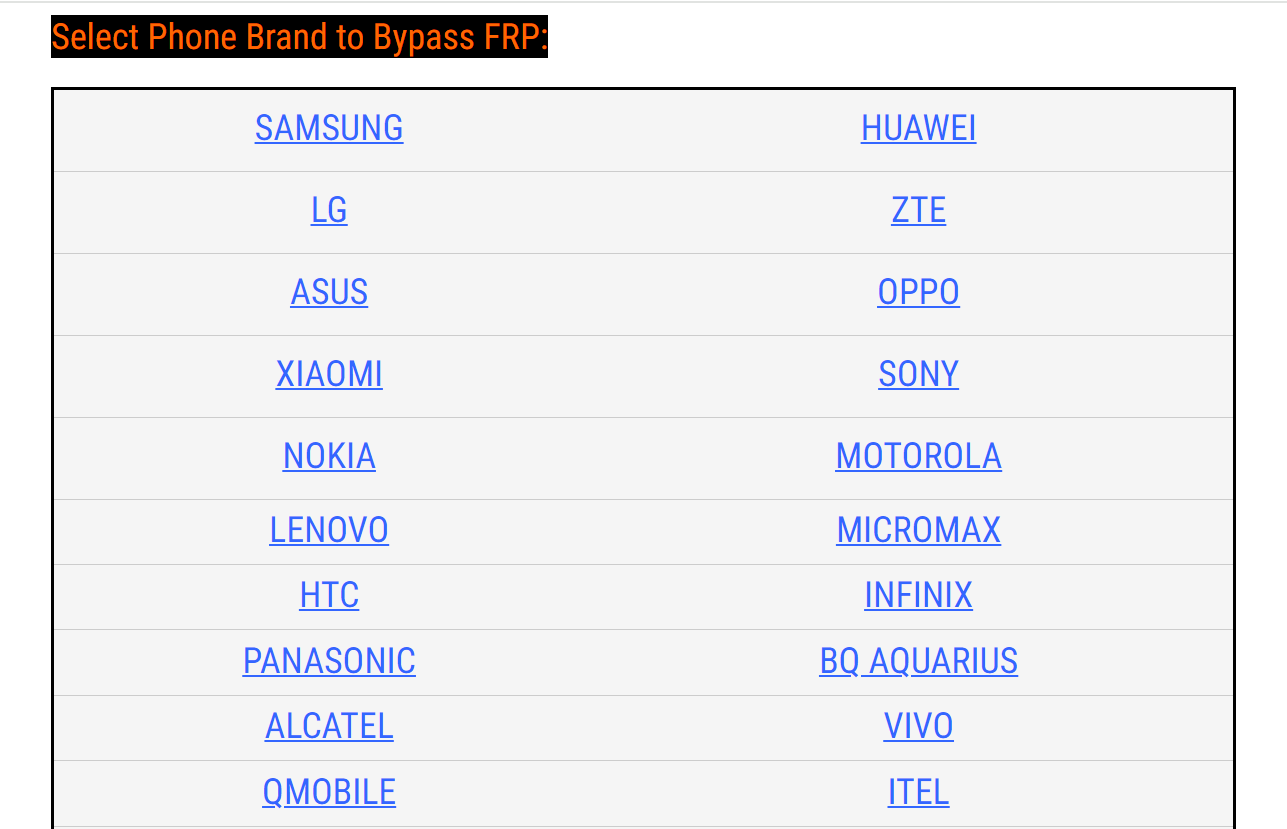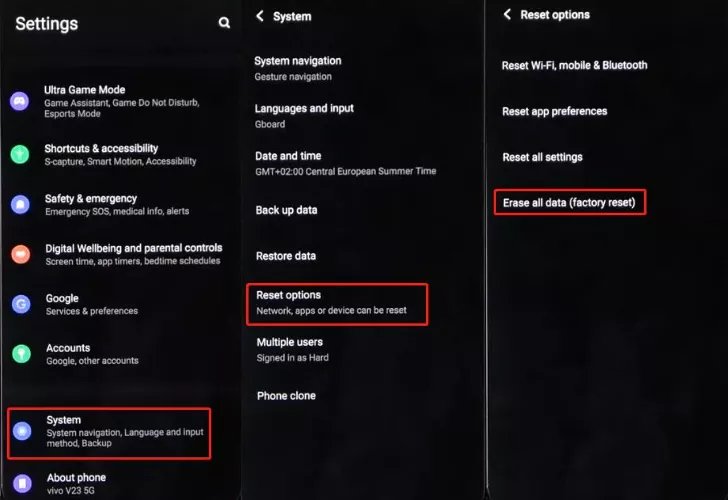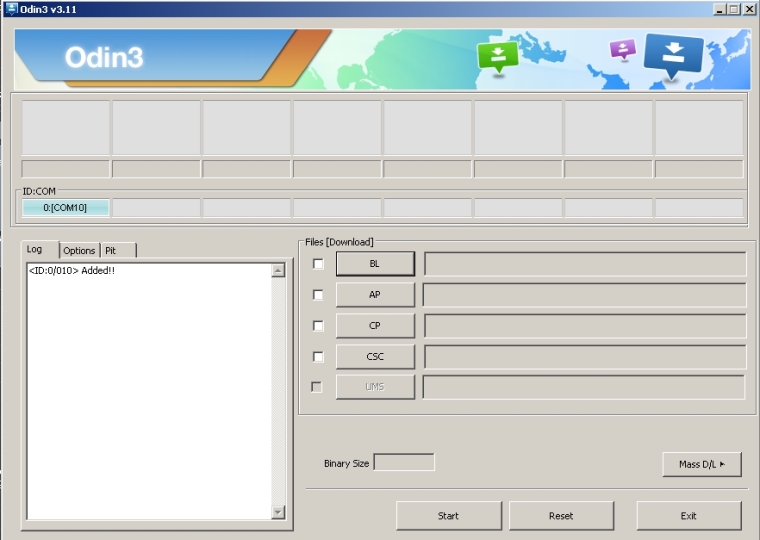[الأحدث] Android Multi Tool - مراجعة شاملة وتحميل مجاني
 سلطان محمد
سلطان محمد- تحديث في2025-04-03 إلى Unlock Android
مرحبًا بكم في مراجعتنا الشاملة لـ أداة Android Multi Tool!
إذا كنت تتساءل "هل أداة Android Multi Tool آمنة؟"، فقد وصلت إلى المكان الصحيح. سنتناول وظائف هذه الأداة، مع تقديم رؤى قيمة تساعدك في اتخاذ قرارك. تابع معنا لتحليل شامل وسهولة الوصول إلى التحميل المجاني – المصدر المثالي لإتقان استخدام أداة Android Multi Tool.
وكهدية إضافية، سنقدم لك أيضًا حلًا بديلاً: UltFone Android Unlock، الذي يوفر لك خيارًا أفضل لإدارة Android بسهولة.
- الجزء 1. مراجعة شاملة لأداة Android Multi Tool
- 1. ما هي أداة Android Multi Tool
- 2. هل أداة Android Multi Tool آمنة؟
- 3. كيفية استخدام أداة Android Multi Tool
- 4. مزايا وعيوب أداة Android Multi Tool
- الجزء 2. أفضل بديل لأداة Android Multi Tool: فتح Android بسهولة [نسخة تجريبية مجانية]شائع
الجزء 1. مراجعة شاملة لأداة Android Multi Tool
1. ما هي أداة Android Multi Tool
أداة Android Multi Tool هي برنامج مجاني ومفتوح المصدر يتيح لك فتح قفل هواتف Android وتحديثها. تدعم الأداة مجموعة واسعة من الأجهزة من مختلف الشركات المصنعة مثل Samsung و LG و HTC و Sony و Nokia و Vivo و Xiaomi و OPPO والمزيد. يمكنك استخدام أداة Android Multi Tool لفتح قفل bootloader لهاتفك، وتثبيت ROMs المخصصة، والنوى، والاسترداد، وجذر جهازك.
2. هل أداة Android Multi Tool آمنة؟
فتح القفل هو عملية تجاوز تدابير الأمان الخاصة بالجهاز. توجد بعض المخاطر عند استخدام أدوات فتح القفل غير المهنية.
قد تشكل أداة Android Multi Tool، مثل العديد من أدوات الفتح الأخرى، بعض المخاطر للمستخدمين الذين يفتقرون إلى الخبرة المهنية. من المهم توخي الحذر والوعي بالعواقب المحتملة مثل فقدان البيانات أو حدوث خلل في الجهاز.
3. كيفية استخدام أداة Android Multi Tool
استخدام أداة Android Multi Tool بسيط للغاية. لتستخدم هذه الأداة بشكل صحيح، يجب أولاً تثبيت برنامج التشغيل USB الخاص بـ Android. لاستخدام هذه الأداة على جهاز الكمبيوتر الخاص بك، يرجى اتباع التعليمات أدناه.
الخطوة 1: تحميل مجاني لأداة Android Multi Tool v1.2b إلى جهاز الكمبيوتر الخاص بك.
الخطوة 2: استخدم WinRAR أو 7zip لاستخراج الأداة.
الخطوة 3: قم بتشغيل Android Multi Tool v1.02b.exe كمسؤول بعد فتح المجلد الذي تم استخراجه.
الخطوة 4: قم بتمكين وضع تصحيح USB لجهازك.
الخطوة 5: قم بتوصيل جهازك في وضع Bootloader أو Fastboot.
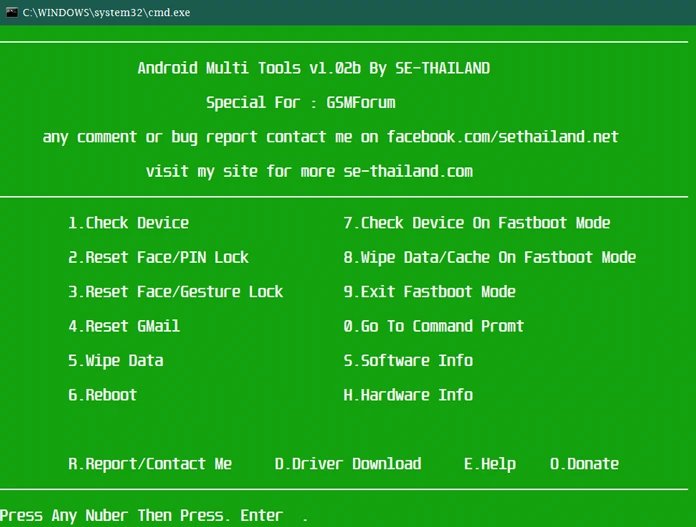
الخطوة 6: اختر الخيار الأول واضغط على Enter للتحقق مما إذا كان جهازك متصلًا.
الخطوة 7: بعد ذلك، يمكنك اختيار أي خيار من القائمة.
على سبيل المثال: في وضع Fastboot، اختر الخيار "8" واضغط Enter لإزالة قفل الشاشة مع فقدان البيانات.
4. مزايا وعيوب أداة Android Multi Tool
المزايا:
- فتح قفل الجهاز مجانًا: مفيد لفتح قفل أجهزة Android إذا نسيت كلمة المرور مجانًا.
- إعادة تعيين المصنع: يساعد في مسح البيانات غير المرغوب فيها ومعالجة مشاكل البرامج.
- إزالة قفل FRP: تجاوز التحقق من حساب Google عن طريق إزالة قفل FRP.
- سهولة الاستخدام: واجهة بسيطة وسهلة الاستخدام، موجهة للمستخدمين غير المتخصصين في التكنولوجيا.
العيوب:
- توافق محدود: قد لا تكون بعض أجهزة Android الأحدث متوافقة.
- فقدان البيانات: يمكن أن يؤدي تنفيذ إعادة تعيين المصنع إلى فقدان جميع بيانات الجهاز.
- خطر التوقف عن العمل: قد يؤدي الاستخدام غير الصحيح إلى توقف الجهاز عن العمل تمامًا.
- مشاكل أمنية: الاستخدام غير السليم قد يشكل مخاطر أمنية.
الجزء 2. أفضل بديل لأداة Android Multi Tool: فتح Android بسهولة أكبر [نسخة تجريبية مجانية]شائع
افتح جهاز Android الخاص بك بسهولة مع UltFone Android Unlock – أفضل بديل لأداة Android Multi Tool. هذه الأداة سهلة الاستخدام وسريعة وموثوقة، مما يضمن لك تجربة خالية من المتاعب. يتميز UltFone ببساطته، مما يجعل فتح الجهاز سهلاً وخالياً من الإحباط. جرب النسخة التجريبية المجانية للحصول على تجربة فتح Android سريعة ومريحة.
لماذا يعتبر UltFone Android Unlock أفضل من Android Multi Tool؟
- سهل وبسيط: لا حاجة لأي مهارات، افتح أي هاتف Android ببضع نقرات فقط
- دون خسارة: افتح هواتف سامسونج القديمة دون كلمة مرور وبدون فقدان البيانات
- شامل: افتح جميع شاشات قفل Android، بما في ذلك النمط، وكلمة المرور، والرمز السري مع إعادة ضبط المصنع
- فتح FRP: تجاوز حماية FRP من Google في أي وقت وأي مكان، أسهل أداة FRP تحتاج إليها
- التوافق: يدعم هواتف سامسونج، موتورولا، شياومي، أوبو، فيفو، OnePlus، Pixel والمزيد
لفتح جهاز Android الخاص بك بسهولة، اتبع هذه الخطوات:
- الخطوة 1قم بالتنزيل المجاني والتثبيت لبرنامج UltFone Android Unlock على جهاز الكمبيوتر الخاص بك (Windows أو Mac)، ثم اختر وظيفة "إزالة قفل الشاشة".
- الخطوة 2اختر علامة الهاتف التجارية وانقر على "ابدأ" لبدء العملية.
- الخطوة 3اختر خيار "مسح بيانات الجهاز".
- الخطوة 4اتبع دليل الشاشة للدخول إلى وضع الاسترداد بسهولة.
- الخطوة 5ثم ستكتشف أنك قد فتحت هاتف Android بسهولة وسرعة، بدون استخدام Android Multi Tool.
ملاحظة: إذا كنت بحاجة إلى تجاوز FRP، اختر "إزالة قفل Google (FRP)" بدلاً من ذلك. يمكنك العثور على دليل تفصيلي هنا.

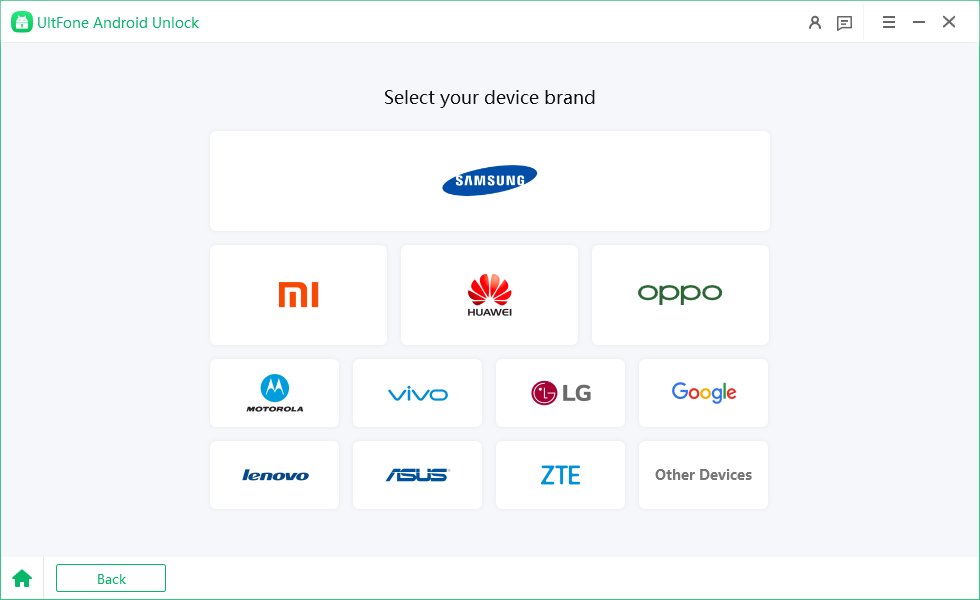
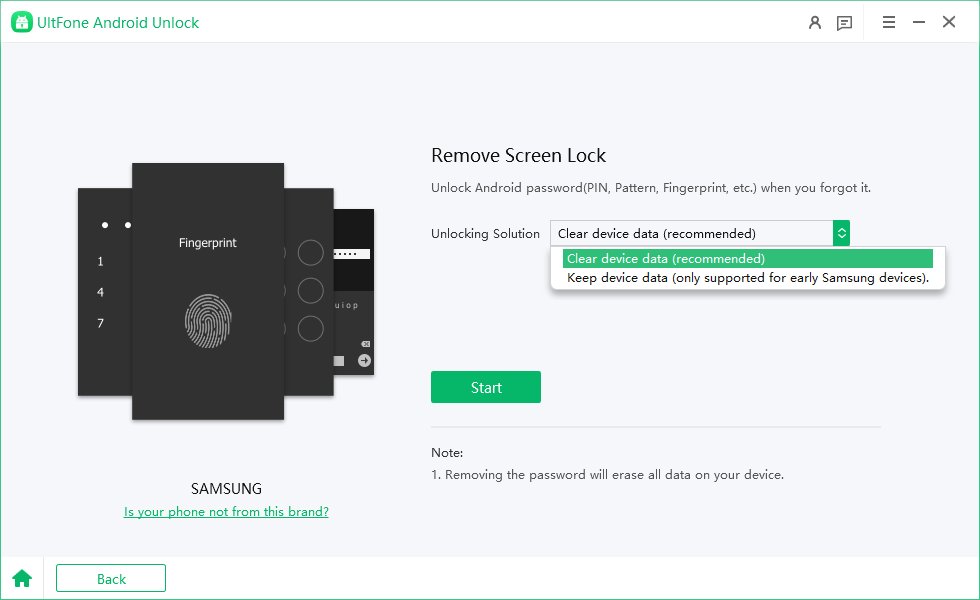
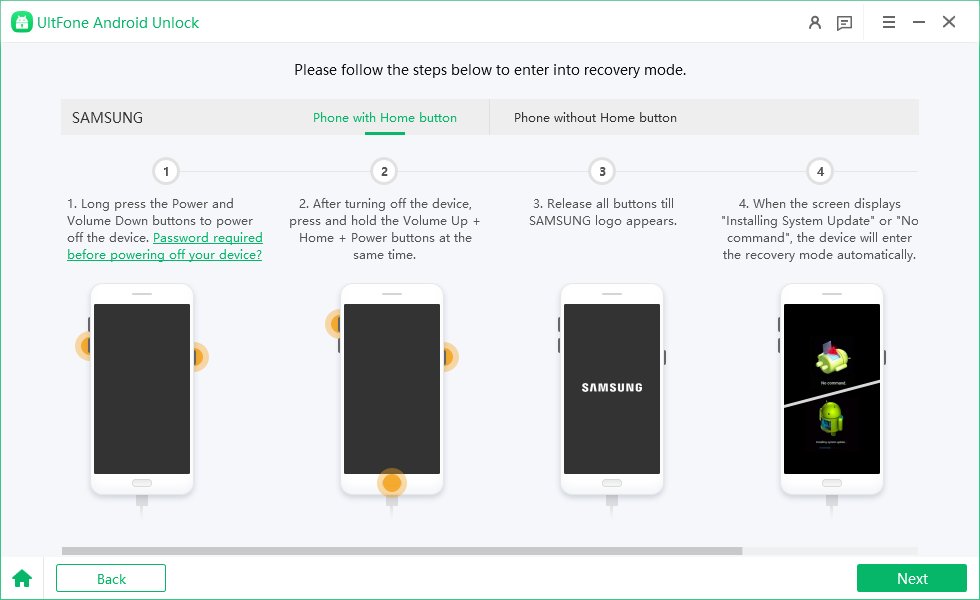
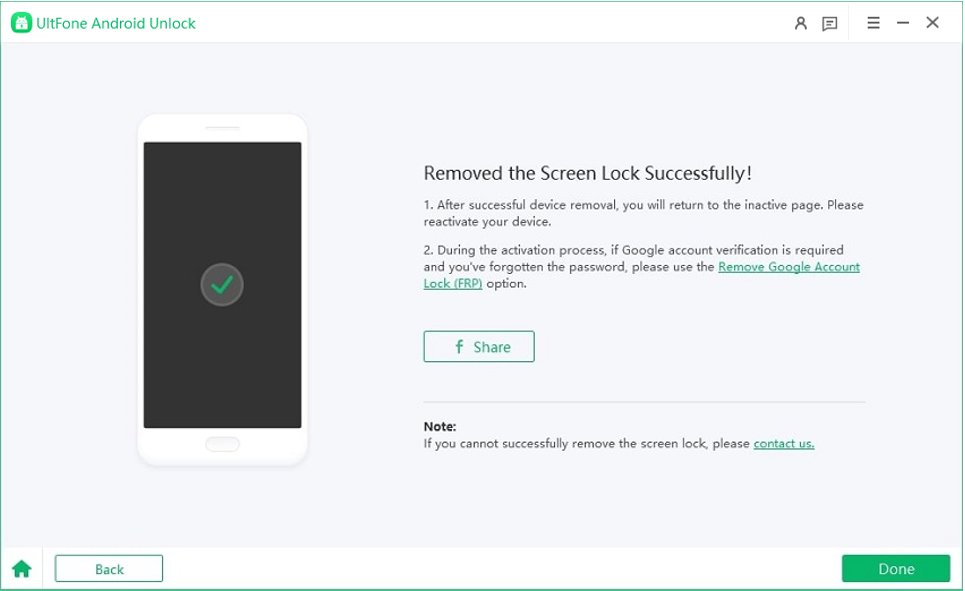
قم بالتنزيل المجاني لـ UltFone Android Unlock، أفضل بديل لأداة Android Multi Tool لفتح أي هاتف بدون كلمة مرور بسهولة!
الخاتمة
في الختام، بينما تُعد أداة Android Multi Tool خيارًا لفتح أجهزة Android، يجب على المستخدمين توخي الحذر بسبب المخاطر المرتبطة بها. من أجل خيار أكثر أمانًا، يُوصى بشدة باستخدام UltFone Android Unlock. مع النسخة التجريبية المجانية والخطوات البسيطة، يُعد UltFone Android Unlock الخيار الموثوق لفتح الأجهزة بسرعة وأمان.

 سلطان محمد
سلطان محمد